修改快捷方式图标方法,更改windows电脑系统桌面程序图标教程
 文章插图
文章插图
大家好 , 我是老盖 , 首先感谢观看本文 , 本篇文章做的有视频 , 视频讲述的比较详细 , 也可以看我发布的视频 。
 文章插图
文章插图
我在桌面上准备了一个快捷方式 , 一会儿用它作为演示修改一下它的图标 。
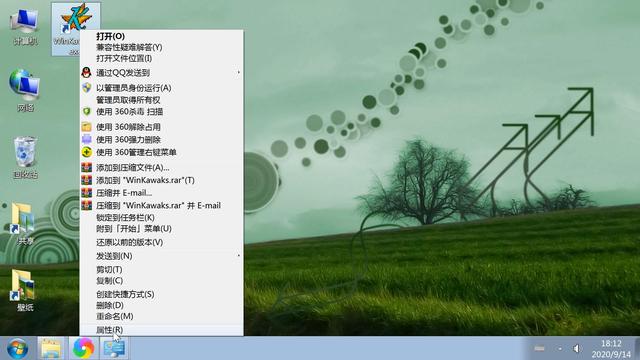 文章插图
文章插图
对着桌面这个快捷方式点右键属性 。
 文章插图
文章插图
在属性窗口中点更改图标 。
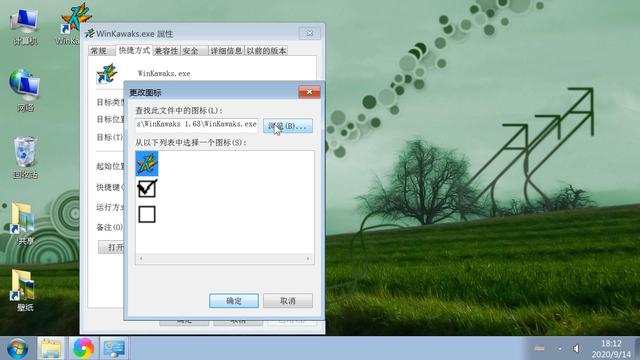 文章插图
文章插图
【修改快捷方式图标方法,更改windows电脑系统桌面程序图标教程】在更改图标窗口中 , 一般的EXE程序里边 , 有可能会自带的几个图标 , 可以选择任意其中的一个 。
 文章插图
文章插图
另外我们也可以选浏览 , 使用自己的图标文件 , 我这里使用了是系统自带的一个图标文件 。
 文章插图
文章插图
系统自带的这个图标文件里边有很多图标 , 我随便选择了一个 , 然后点确定保存 。
 文章插图
文章插图
这个时候就可以看到桌面这个图标已经发生了更改 , 大家也可以在网上下载自己喜欢的图标 , 然后进行更换 。
感谢观看本篇文章 , 希望对你有所帮助 , 本文由老盖聊技术原创 , 本文是出于爱心帮助人的目的所写 , 请随意分享转载 , 感谢正能量传播 。
- #iPhone改图标#教程来咯
- 手机出现这个图标,不要轻易忽视,它可能会加速手机扣费
- 修改Notebook启动目录
- python修改微信和支付宝步数
- AI科技视镜|Origin OS系统发布,加入原子通知功能,从图标到导航全升级?,vivo
- 八卦爆料|用 AI 对内容进行分类,修改更快不讲武德,Facebook
- 华为荣耀|赵明修改微博认证,荣耀V40系列下月发布,明年目标干三倍
- IT之家|圆角图标现已拓展到微软 Edge 浏览器,逐渐统一,Win10
- 雷科技一点通|微信红包封面也能修改了,超多封面随意切换,终于
- IT之家|Office 启用全新「W」图标:光影对比+纸张微卷效果设计,WPS
